您可以通過RDS的SQL審計功能查看SQL明細、定期審計SQL。開通SQL審計功能後,執行個體效能不會受到影響。
说明 RDS for SQL Server 2012/2016以及MariaDB TX執行個體暫不支援SQL審計功能。
背景資訊
ApsaraDB for MySQL的增量資料可以通過SQL審計、binlog日誌來查看,但是兩者又有區別:
-
SQL審計:類似於MySQL的審計日誌,會統計所有DML和DDL操作資訊,這些資訊是系統通過網路通訊協定分析所得。SQL審計不解析實際的參數值,在SQL查詢量較大的時候會丟失少量記錄。因此通過這種方式來統計增量資料可能會出現不準確的情況。
-
binlog日誌:準確記錄資料庫所有的增、刪、改操作資訊以及恢複使用者的增量資料。Binlog日誌先暫存在執行個體中,系統定期將執行個體中已經寫完資料的binlog日誌轉移至OSS儲存7天。無法儲存正在寫入資料的binlog檔案,所以單擊一鍵上傳Binlog後仍有部分binlog日誌沒有被上傳。這種方式可以準確記錄資料庫的增量資料,但是無法擷取即時日誌。
注意事項
-
SQL審計記錄的儲存時間為30天。
-
SQL審計匯出的檔案可以儲存2天,超過2天的會被系統定時清理。
-
SQL審計預設關閉。開啟該功能後,執行個體會產生額外費用,詳細收費標準請參見雲資料庫RDS詳細價格資訊。
開啟SQL審計
- 登入RDS管理主控台。
- 選擇目標執行個體所在地區。
- 單擊目標執行個體的ID,進入基本資料頁面。
- 在左側導覽列中,選擇資料安全性,進入資料安全性頁面。
- 選擇SQL審計標籤頁,單擊開啟SQL審計,如下圖所示。
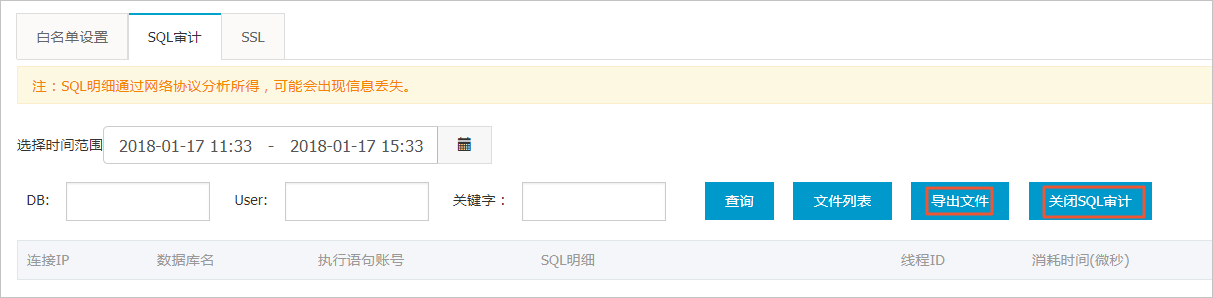
- 在彈出的確認框中單擊確定。
- 開啟SQL審計後,您可以通過時間、DB、User、關鍵字等條件查詢SQL資訊。
關閉SQL審計
為節約成本,您可以在不需要審計SQL時關閉SQL審計功能,詳細步驟如下。
说明 SQL審計功能關閉後,包括曆史審計內容在內的SQL審計記錄會被清空。請將SQL審計內容匯出並妥善儲存至本地後,再關閉SQL審計功能。
- 登入RDS管理主控台。
- 選擇目標執行個體所在地區。
- 單擊目標執行個體的ID,進入基本資料頁面。
- 在左側導覽列中,選擇資料安全性,進入資料安全性頁面。
- 選擇SQL審計標籤頁,單擊匯出檔案,如下圖所示。

- 將SQL審計內容匯出並妥善儲存至本地後,單擊關閉SQL審計。
- 在彈出的確認框中單擊確定。